Ax3000 wi fi 6 настройка
Обновлено: 04.07.2024
Устройств с поддержкой стандарта 802.11ax (новое название Wi-Fi 6) появляется все больше с каждым днем: Wi-Fi роутеры, адаптеры, усилители. Производители ноутбуков и мобильных устройств устанавливаются в свои устройства беспроводные модули с поддержкой Wi-Fi 6. Поэтому, я решил создать отдельную страницу, где простым языком ответить на все самые популярные вопросы о Wi-Fi 6. В двух словах расскажу как это работает, как узнать, есть ли поддержка Wi-Fi 6 на вашем устройстве или роутере, как включить и настроить Wi-Fi сеть с поддержкой 802.11ax, и наверное самое главное – есть ли смысл покупать роутер с поддержкой Wi-Fi 6 и переходить на новый стандарт.
Вся подробная информация (технические моменты, улучшения, изменения) о новом стандарте Wi-Fi сети есть в статье Wi-Fi 6 (802.11ax) – что это такое? Все что нужно знать о новом стандарте Wi-Fi.
Как это работает?
Здесь все очень просто. Если мы говорим о Wi-Fi соединении, то у нас есть роутер (точка доступа) , он раздает Wi-Fi, и есть какое-то устройство (клиент) . Оно подключается к Wi-Fi. Это может быть смартфон, планшет, ноутбук, ПК и т. д. Чтобы соединение между этими двумя устройствами работало по стандарту 802.11ax, необходимо, чтобы был поддержка этого стандарта как со стороны роутера, так и со стороны клиента.
Если роутер и устройство поддерживает Wi-Fi 6, и мы подключили устройство к сети в диапазоне 5 ГГц (новый стандарт работает только на этой частоте) , то для соединения автоматически должен использоваться протокол Wi-Fi 6. Это, как правило, можно посмотреть в свойствах сети после подключения.
Все что необходимо – поддержка данного протокола со стороны точки доступа и клиента. Но поддержка именно аппаратная (на уровне чипа) . Не программная. Нельзя добавить поддержку Wi-Fi 6 с помощью программы, прошивки, драйвера и т. д.
Как узнать, есть ли поддержка Wi-Fi 6 на моем устройстве?
На рынке есть очень много устройств с поддержкой Wi-Fi 6. Как роутеров и другого сетевого оборудования (усилители сигнала, Wi-Fi Mesh-системы, точки доступа) , так и клиентов (смартфонов, планшетов, ноутбуков, USB Wi-Fi адаптеров и т. д.) . Разумеется, что через некоторое время в каждом новом устройстве будет поддержка Wi-Fi 6, так как это новый стандарт и он развивается.
Даже не самые новые устройства, тот же iPhone 11, который вышел еще в 2019 году имеют поддержку 802.11ax. Да, тогда только какие-то топовые устройства получали поддержку. Сегодня же (середина 2021 года) беспроводным модулем с поддержкой Wi-Fi 6 комплектуются уже практически все устройства из среднего ценового диапазона. Через некоторое время поддержку нового стандарта получат и бюджетные устройства.
То же самое с роутерами. Еще год назад только у некоторых производителей было по 1-2 модели роутеров с поддержкой Wi-Fi 6. Сегодня это уже целые линейки устройств. И не только роутеров. Цены на них ощутимо снизились. Появились бюджетные модели.
Поддержка со стороны роутеров
Думаю, вы должны знать, есть ли поддержка данного протокола на вашем роутере, или нет. Если не знаете – просто посмотрите характеристики своего роутера на официальном сайте. Если в списке поддерживаемых стандартов (протоколов) есть Wi-Fi 6 или 802.11ax – значит есть поддержка. Если нет – значит нет поддержки.
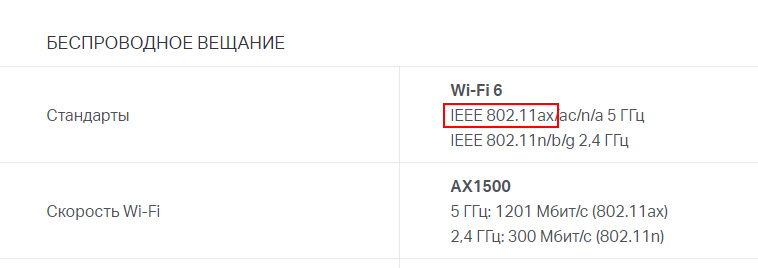
Можно еще глянуть на коробку от роутера, или на название (модель) снизу роутера. На большинстве роутеров с поддержкой этого протокола в названии есть "AX". Или где-то написано "Wi-Fi 6". Например, коробка от TP-Link Archer AX10:

Если сами не справляетесь – напишите в комментариях модель, постараюсь подсказать.
Поддержка на устройствах-клиентах (телефонах, ноутбуках, компьютерах)
Здесь тоже нужно смотреть технические характеристики. Желательно делать это на официальном сайте. В спецификациях Wi-Fi всегда указано, какие стандарты поддерживает устройство. Просто найдите свою модель телефона, ноутбука, или другого устройства и посмотрите. Для примера: пишем в поиске "характеристики SAMSUNG Galaxy S20 FE", переходим из результатов поиска на сайт Самсунг, находим характеристики и смотри что там с поддержкой стандартов Wi-Fi.

На компьютере с Windows можно запустить командную строку (например так: Win+R, команда cmd) и выполнить команду netsh wlan show drivers. Если напротив "Поддерживаемые типы радиомодулей" есть 802.11ax (как на скриншоте ниже) , значит есть поддержка.

Можно просто посмотреть характеристики Wi-Fi модуля. В названии адаптера в диспетчере устройств тоже может быть эта информация.
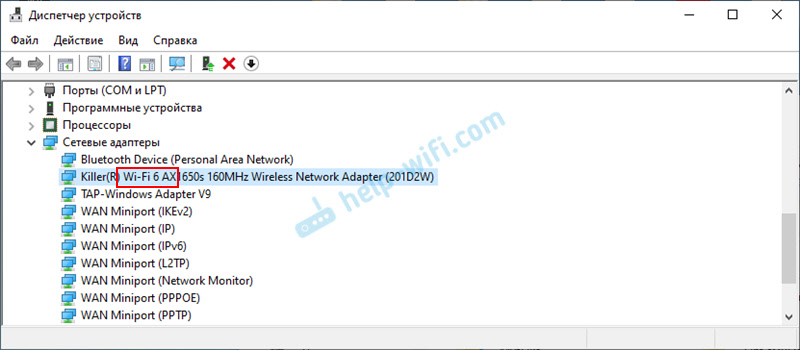
Если сами не справляетесь – спрашивайте в комментариях. Только не забудьте указать модель устройства.
Как включить, подключить и настроить Wi-Fi 6?
Даже если оба устройства поддерживают данный протокол (роутер и ноутбук, например) , то у многих возникают вопросы по поводу настройки и подключения. Нужно ли дополнительно что-то включать и как-то настраивать Wi-Fi 6? Как узнать, что подключение работает по Wi-Fi 6 и т. д?
Ничего дополнительно включать и настраивать не нужно. При настройке роутера мы задаем параметры Wi-Fi сети. Либо отдельное имя/пароль для сети в диапазоне 2.4 ГГц и 5 ГГц, либо устанавливаем одно имя сети и пароль для обеих диапазонов, и благодаря функции объединения сетей (Smart Connect) роутер при подключении устройства автоматически определяет для него оптимальный диапазон и стандарт.
Мы просто настраиваем роутер. Можете посмотреть на примере настройки TP-Link Archer AX10. После чего подключаем свое устройство с поддержкой Wi-Fi 6 к Wi-Fi сети. Если Wi-Fi сети в вашем случае разделены, то подключаться нужно к сети в диапазоне 5 ГГц (стандарт 802.11ax работает только на этой частоте) . Если устройства совместимы (есть поддержка 802.11ax с обеих сторон) , для соединения будет использоваться именно этот протокол.
Как проверить? На компьютерах с Windows 10, например, можно посмотреть свойства сети. Там указан протокол, по которому выполнено соединение.
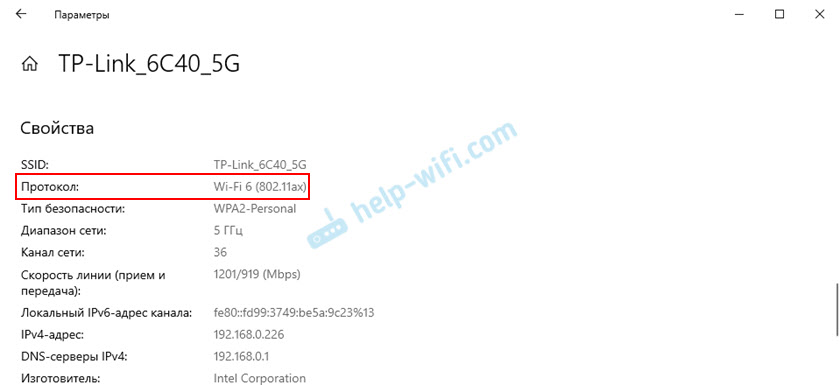
На iPhone эта информация не отображается. На Android, я думаю, в свойствах сети должен отображаться протокол соединения. В некоторых роутерах, в веб-интерфейсе или в приложении, в списке подключенных устройств напротив каждого устройства указан протокол Wi-Fi.
Не будет ли проблем с подключением старых устройств к роутеру с Wi-Fi 6?
Нет, проблем быть не должно. Старые устройства, которые поддерживают только стандарт 802.11n (Wi-Fi 4) будут подключаться к сети в диапазоне 2.4 ГГц. Они точно мешать не будут.
Устройства с поддержкой 802.11ac (Wi-Fi 5) будут подключаться к роутеру в диапазоне 5 ГГц. В этом же диапазоне будут подключены устройства по протоколу Wi-Fi 6. Будут ли они как-то мешать друг-другу? Возможно. Скорее всего первые (которые на Wi-Fi 5) , будут как-то ограничивать возможности вторых (которые на Wi-Fi 6) . Например, при установке для сети в диапазоне 5 ГГц безопасности WPA3 могут быть проблемы с подключением устаревших устройств. Несмотря на то, что там есть смешанный режим WPA2/WPA3. Так же могут быть проблемы с ограничением скорости соединения для клиентов с поддержкой Wi-Fi 6, так как для обеспечения обратной совместимости роутер может автоматически ограничивать возможности соединения, подстраиваясь под возможности самого медленного устройства в сети. Но это нужно все проверять на практике, проводить эксперименты.
Как вариант, все устройства без поддержки Wi-Fi 6 подключать к сети в диапазоне 2.4 ГГц (но скорость на них будет медленнее, чем могла бы быть) , а диапазон 5 ГГц оставлять только для устройств с поддержкой Wi-Fi 6.
Покупать ли сейчас роутер с поддержкой Wi-Fi 6?
Сложный вопрос, так как все индивидуально. На сегодня (середина лета 2021 года) выбор этих роутеров очень большой. Самый дешевый стоит что-то в районе 35 долларов. Нормальную, производительную модель можно взять за 60 долларов. Но нужен ли он? будет ли от этого роутера какой-то толк? И здесь очень много нюансов. Вот некоторые из них:
- Поддерживают ли ваши устройства Wi-Fi 6. Как это выяснить, я писал выше в статье. Если не поддерживают – какой тогда смысл с этого роутера? Та даже если на одном устройстве есть поддержка. Разве что с запасом на будущее.
- Скорость подключения к интернету. Если у вас интернет до 100 Мбит/с, с Wi-Fi 6 роутера толку практически не будет (это все из собственного опыта, проверено) . Особенно, если у вас сейчас роутер с поддержкой 802.11ac (Wi-Fi 5) . Вы просто не заметите разницу, так как в диапазоне 5 ГГц на стандарте 802.11ac устройства без проблем получат эти 100 Мбит/с. Скорость не будет выше, так как она ограничена интернет-провайдером. Разве что скорость в локальной сети будет выше. Но снова же, при условии, что оба устройства которые будут соединены в локальную сеть поддерживают шестое поколение Wi-Fi. Если у вас гигабитный (до 1000 Мбит/с) интернет, тогда да, на устройствах с поддержкой нового протокола скорость будет выше.
- Если у вас сейчас однодиапазонный роутер (только 2.4 ГГц) , то покупка AX роутера даст приличный прирост скорости. Но точно такая же история с AC роутером (с поддержкой Wi-Fi 5) . Все из-за перехода на диапазон 5 ГГц, там скорость выше. 802.11ac и 802.11ax работают на частоте 5 ГГц.
- Я считаю, что нет абсолютно никакого смысла в покупке дешевого роутера с Wi-Fi 6. Лучше за эти деньги взять модель с Wi-Fi 5 (802.11ac) .
- Если у вас гигабитный интернет, и/или много современных устройств с поддержкой последнего стандарта Wi-Fi, и позволяет бюджет взять нормальную модель, то однозначно берите роутер с поддержкой Wi-Fi 6.
- Не видитесь на этот маркетинг, типа в 5 раз выше скорость, в 10 раз выше стабильность сети, увеличенное покрытие и т. д. Сейчас Wi-Fi 6 используется больше для маркетинга, чем для решения каких-то технических проблем и улучшений. Чисто мое мнение.
Здесь можно очень долго спорить, что-то доказывать, проверять, замерять, тестировать и т. д. Снова же, все очень индивидуально. Нужно рассматривать каждый случай отдельно. Какие устройства (клиенты) , сколько их, какой интернет, какие задачи, какая нагрузка на сеть и т. д.
Я очень надеюсь, что моя статья хоть немного прояснила всю эту тему с переходом на новый стандарт Wi-Fi и вы сделали для себя правильные выводы, и узнали что-то полезное. Как обычно, на связи в комментариях. Всего хорошего!
В ряду роутеров с поддержкой стандарта WiFi 6 пополнение! Сегодняшний обзор будет посвящен новинке от компании TP-Link, Archer AX50 (AX3000). Это один из недорогих, но при этом довольно продвинутых маршрутизаторов с поддержкой стандарта Wi-Fi 6. Отзывы в интернете о TP-Link Archer AX50 найти пока еще сложно, поскольку продается он совсем недавно. Поэтому будем внимательно смотреть на его характеристики, разберемся, как его подключить к интернету. И конечно же проведем традиционные тесты на скорость беспроводной сети.
Внешний вид и комплектация
Если честно, не хочется долго останавливаться на осмотре коробки и внешнего вида wifi роутера. Если помните, у нас на обзоре уже был Archer AX10, самый дешевый роутер из семейства WiFi 6 от ТП-Линк. Так вот, внешне их вообще почти невозможно отличить. Выдает только наличие USB разъема у Archer AX50. В остальном же все маршрутизаторы нового поколения (AX10, AX20, AX50) выполнены в одинаковом форм-факторе в виде вытянутой пластиковой черной коробки с характерным перекрестием на верхней крышке.

Набор аксессуаров также стандартный:
- Блок питания
- Шнур Ethernet
- Краткая инструкция по подключению и гарантийный талон
Технические характеристики TP-Link Archer AX50
- Процессор — Intel, 2 ядра
- Стандарт беспроводной связи — Wi-Fi 6 (802.11 AX)
- Скорость wifi — 2402 Мбит/с на 5 ГГц (802.11ax) и 574 Мбит/с на 2.4 ГГц (802.11ax)
- Антенны — 4 по 5dBi + модуль усиления FEM
- Порты — 1 WAN, 4 LAN, все до 1 ГБит/c
- USB порт для жестких дисков (NAS: запись – 20 Мбайт/с, чтение – 30 Мбайт/с;
FTP: запись – 30 Мбайт/с, чтение – 60 Мбайт/с) - Поддержка технологий — TX Beamforming, Smart Connect, HomeCare, OFDMA, DFS и MU‑MIMO 2х2
- Настройка через веб-интерфейс или мобильное приложение TP-Link Tether
- Удаленный доступ через личный кабинет TP-Link Cloud
Несмотря на внешнее сходство с другими моделями линейки, у Archer AX50 есть ряд особенностей. Главная из которых заключается в том, что здесь установлен процессор от компании Intel. Если к Broadcom и Mediatek мы уже привыкли, то Интел в роутере мне попадается впервые. Как заявляют разработчики, встроенный чипсет Intel® Home Wi-Fi WAV654 может обеспечить скорость беспроводного сигнала до 3 ГБит/c благодаря использованию модуляции 1024-QAM и ширине канала в 160 МГц, в отличие от стандартных 80 МГц.

Однако, есть два нюансы. Во-первых, для достижения таких результатов остальные устройства, которые подключаются к роутеру по Wi-Fi, должны также работать со стандартом Intel® Wi-Fi 6
Gig+.
Во-вторых, здесь используется технология MU-MIMO 2х2, а не 4х4. Все это не способствует улучшению пропускной способности, а значит заявленные скорости являются лишь максимальными в теории для данного стандарта связи. На практике скорее всего потолок будет где-то в 1.5 ГБит/c. Но для домашнего и даже офисного использования и этого будет более, чем достаточно.

Одним из основных достоинств стандарта WiFi 6 (802.11ax) является возможность одновременного подключения огромного количества девайсов, до 4 раз больше, чем 802.11ac. TP-Link Archer AX50 действительно за счёт использования технологии OFDMA дает фору роутерам прошлого поколения.
Но до теоретических 256 устройств ему будет допрыгнуть тяжело. А все дело в том, что его процессор имеет не 4 и даже не 3 ядра, а всего два. Собственно, роутер относительно недорогой, а значит это компромиссный вариант между стоимостью и функциональностью, и ставить сюда топовое железо никто не собирался. В таких условиях стабильно будет работать до 50 компьютеров, ноутбуков, смартфонов и прочих беспроводных гаджетов. Что, как понимаете, также весьма внушительно и обеспечит потребности любого современного дома.


Кстати, с кабельным подключением здесь тоже все в порядке. Маршрутизатор оснащен 4 портами LAN и 1 WAN, каждый из которых поддерживает скорость до 1 ГБит/с. Это хороший задел на будущее, поскольку до сих пор лишь небольшое количество провайдеров готовы предоставить тарифы интернета с подобной скоростью, и то за очень большие деньги.

TP-Link Archer AX50 оснащен 4 высокопроизводительными внешними антеннами, работающими в двух диапазонах (2.4 и 5 GHz). Они могут менять свое положение, а значит можно допиться оптимального распространения сигнала по помещению. Для дополнительного усиления используется модуль FEM. Обеспечить стабильность соединению также призваны уже известная нам технология Beamforming и BSS Color, свойственная именно WiFi 6. Первая направляет пучок беспроводного сигнала в сторону принимающего устройства, а вторая помогает приглушить помехи от соседского Wi-Fi. Однако, тут надо делать скидку на ограничения по распространению сигнала на 5 ГГц. Он по своей сути не слишком приспособлен к проходу через препятствия, а значит зона приема все равно будет ограниченной.


Не во всех версиях установлен заявленный производителем усилитель, глобальная ru версия урезанная.
Рекомендуется брать китайскую версию Китайские версии не шьются на англ/рус прошивку, как и англ/рус на китайскую.
За 2019 год Huawei поставила в магазины по всему миру больше 12 млн беспроводных роутеров. Теперь компания анонсировала новую модель — AX3 Wi-Fi 6
Новинка поддерживает полосу пропускания в 160 МГц. В тесте 1024-QAM и полосе пропускания 160 МГц скорость 6-го поколения в 3 раза выше 1,2 Гбит / с по сравнению с 433 Мбит / с. Принимая во внимание, что это не максимум — AX3 оптимизирован для работы со смартфонами Huawei, которые поддерживают Wi-Fi 6 и с ними, достигая скорости 1,8 Гбит / с. В качестве эталона для маршрутизатора AX1800M скорость составляет 900 Мбит / с.
Huawei AX3 имеет две частоты, и максимальная теоретическая скорость может быть достигнута путем объединения их до 3000 Мбит / с (574 Мбит / с в диапазоне 2,4 ГГц и 2401 Мбит / с в диапазоне 5 ГГц). Роутер на основе чипа Lingxiao 650, работающего на частоте 1,2 ГГц. AX3 оснащен двумя независимыми усилителями сигнала. С использованием многопользовательской технологии OFDMA, максимум достигает 128 устройств. Это автоматически делает AX3 идеальным для офисов с большим количеством сотрудников. Huawei AX3 имеет TEE (Trusted Execution Environment) и микроядро, которые полностью защищают оборудование, программное обеспечение и данные, которые проходят через устройство.
AX3 также сертифицирован CC EAL5, что делает его достаточно надежным даже для коммерческого использования. Технологией Huawei Share ускоряет подключение, чтобы подключить смартфон к роутеру, просто прикоснитесь смартфоном к корпусу AX3.
Huawei, в отличие от других компаний, самостоятельно занимается производством процессоров для своих технологических продуктов. Например, чипсет Kirin 650, оснащенный функцией поддержки Wi-Fi 6, станет использоваться роутерах, смарт-дисплеях, планшетах, смартфонах и прочих разработках азиатской фирмы.
ИНФОРМАЦИЯ HUAWEI WIFI AX3
(четырехъядерный процессор 1,4 ГГц)
Революция технологий: Wi-Fi 6 Plus

ОСНОВНЫЕ ПРЕИМУЩЕСТВА РОУТЕРА HUAWEI WI-FI 6 PLUS
Скорость до 3000 Мбит/с
Наслаждайтесь плавной потоковой передачей и быстрым скачиванием фильмов. Так, например, скачать один фильм в HD качестве, размером до 10 Гб можно всего за 10 секунд.
HUAWEI ShareTM - быстрое подключение к сети Wi-Fi в одно касание
Устройства HUAWEI с функцией NFC могут подключаться к сети Wi-Fi в одно касание. Разблокируйте телефон, включите функцию HUAWEI Share и приложите телефон зоной датчика NFC на задней панели к значку NFC на роутере, затем следуйте инструкциям на экране, чтобы подключить телефон к сети Wi-Fi.
Примечание: Устройства iOS не поддерживают подключение через NFC. Данную функцию поддерживает четырехъядерный AX3, в версии с двумя ядрами функция не поддерживается.
HUAWEI HomeSecTM - обеспечение защиты
Архитектура TrustZone, сертифицированная CC EAL5, обеспечивает такой же высокий уровень защиты роутера, как для финансовых операций. Защита Wi-Fi от атак методом подбора за счет автоматической идентификации обходных (traversal) атак и внесения злоумышленника в черный список.
Мощный сигнал, который легко проходит через стены.
Технология Dynamic narrow bandwidth повышает спектральную плотность мощности смартфонов HUAWEI с поддержкой технологии Wi-Fi 6 до 5 дБи за счет использования процессора Gigahome Wi-Fi. Беспроводные сигналы могут легко проходить сквозь твердые предметы, такие как стены и полы. Это означает, что телефон будет иметь хороший прием сигнала Wi-Fi, даже при подключении сверху или где-то вдали от роутера.
ПРЕИМУЩЕСТВА РОУТЕРА HUAWEI WI-FI 6 PLUS В СРАВНЕНИИ С WI-FI 5
Увеличение скорости в 3 раза до 3000 Мбит/с
Поддержка высокого уровня модуляции 1024-QAM и полоса пропускания до 160 МГц обеспечивают скорость до 3000 Мбит/с, в три раза выше по сравнению с Wi-Fi 5.
Увеличение емкости в 4 раза
Использование технологии OFDMA обеспечивает одновременное использование ресурсов спектра несколькими устройствами, что позволяет увеличить пропускную способность в четыре раза по сравнению с Wi-Fi 5. Роутер способен отправлять данные на несколько устройств одновременно и подключать до 128 устройств на двух диапазонах.
Сокращение времени задержки на 2/3
Технология OFDMA и пространственное повторное использование каналов (механизм BSS Coloring) повышают эффективность сети и уменьшают помехи.
Экономия 30% энергии
Функция активации по требованию экономит заряд батареи всех устройств, подключенных к сети Wi-Fi.
ХАРАКТЕРИСТИКИ УСТРОЙСТВА
Процессор:
Процессор: Hi5651T, 4-ядерный 1,4 ГГц.
Чип Wi-Fi 2,4 ГГц: Hi1152 (2x2 Wi-Fi 2,4 ГГц)
Чип Wi-Fi 5 ГГц: Hi1152 (2x2 Wi-Fi 5 ГГц 11ac)
RAM и Flash-память:
RAM: 256 МБ DDR3
Flash-память: 128 МБ Nand FLASH
WiFi:
Поддержка 802.11b/g/n/ax (2,4 ГГц, скорость беспроводного соединения до 574 Мбит/с).
Поддержка 802.11a/n/ac/ax (5 ГГц, скорость беспроводного соединения до 2402 Мбит/с).
Поддержка одновременной работы двух диапазонов Wi-Fi (11ax 2,4 ГГц 574 Мбит/с и 11ax 5 ГГц 2402 Мбит/с, скорость беспроводного соединения до 2976 Мбит/с).
Поддержка приоритетного использования сети Wi-Fi 5 ГГц. Устройства с поддержкой 802.11v будут автоматически подключаться к более быстрой сети Wi-Fi.
Уникальные высокопроизводительные внешние антенны Huawei 2,4 ГГц и 5 ГГц для увеличения покрытия сети Wi-Fi.
Доброго дня!
Чем вообще интересна эта линейка роутеров (помимо Wi-Fi 6):
- несколько антенн (4-8) + технология Beamforming позволяют обеспечить достаточно неплохое покрытие (за 1-2 стенками с Wi-Fi сетью вполне себе можно работать);
- технология OFDMA — позволяет увеличить производительность работы сети, при подкл. нескольких устройств к роутеру;
- низкая задержка (пинг) — актуально для любителей онлайн-игр. Разработчики утверждают, что им удалось добиться снижения отклика до 75% по сравнению с предыдущими линейками роутеров;
- встроенный антивирус + родительский контроль (опасные ресурсы будут автоматически заблокированы роутером при вкл. соответствующих опций // На основе антивируса Trend Micro);
- двухдиапазонный : 2,4 + 5 GHz сеть работает одновременно;
- русский веб-интерфейс (личный кабинет), всё продумано и удобно. Благодаря этому настраивать роутер относительно легко и просто.
Как видите, роутер из данной линейки может стать неплохим домашним устройством для подкл. к сети Интернет (особенно, если ваш "старый" маршрутизатор стал постоянно подвисать, перезагружаться. ).
Собственно, теперь подробнее о подключении и настройке.

Настройка TP-LINK Archer (AX50)
ШАГ 1: распаковка, подкл. кабелей
Упаковка и комплектация AX50 стандартны — внутри картонной коробки:

Упаковка AX50 (вид спереди)

Упаковка AX50 (вид сзади)

TP-Link Archer AX50
- после того, как вынете роутер из коробки — подключите к WAN-порту кабель от Интернет-провайдера, а к порту Power — адаптер питания;
- при необходимости : к одному из LAN-портов (их здесь 4) - подключите компьютер (благо, что кабель идет в комплекте к роутеру);
- нажмите кнопку включения устройства (цифра-3 на фото ниже);
- на корпусе устройства должен загореться зеленый светодиод питания;
- Всё! Теперь понадобиться компьютер (ноутбук) для настройки устройства. См. следующий шаг.

TP-Link Archer AX50 — вид сзади
ШАГ 2: уточняем название сети и пароль для первичного подключения
Этот шаг понадобиться в том случае, когда вы будете настраивать роутер с компьютера/ноутбука, подключившись к Wi-Fi сети (если вы подключили ПК с помощью LAN-кабеля — этот шаг можно опустить).
*
Переверните роутер — на его дне должна быть фирменная заводская наклейка с важной информацией для настройки устройства:

Наклейка на корпусе устройства
Если все введено корректно — ноутбук (компьютер) должен подключиться к Wi-Fi сети (но она пока еще может быть без доступа к Интернету!).

Подключаемся к Wi-Fi сети
ШАГ 3: настраиваем доступ к сети интернет, Wi-Fi сеть
Чтобы вы смогли войти в веб-интерфейс (личный кабинет) роутера — ваш компьютер должен быть подключен к его Wi-Fi сети (см. ШАГ 2), либо соединен с ним LAN-кабелем!
*
Теперь нужно запустить браузер (рекомендуется Edge или Chrome) и перейти по адресу:
Если все предыдущие шаги вы выполнили правильно — перед вами появится страничка с предложением задать пароль администратора. Это нужно для того, чтобы никто, кроме вас, не мог изменять настройки как ему заблагорассудиться.
Прим.: пароль можно установить любой.

Первый вход в настройки роутера
Далее появится окно быстрой настройки (Quick Setup) — рекомендую сразу же включить русский язык (справа, в углу) и перейти в режим расширенных настроек (Advanced).

Включаем русский в меню
Если все настройки введены корректно — через некоторое время на устройствах, подключенных к роутеру, должно появиться подключение к Интернету!

Настройка доступа в интернет
На что обратить внимание:
- желательно включить опцию OFDMA (В Wi-Fi 6 OFDMA — одна из важнейших функций для повышения производительности сети);
- имя сети и пароль рекомендуется изменить (не использовать те, что были на наклейке по умолчанию);
- установить нужную мощность передатчика (слабая, средняя, сильная);
- задать нужный канал (при необходимости) и пр.

Настройки беспроводного режима
Собственно, на этом базовая настройка роутера завершена. После этого у вас должен быть доступ к сети Интернет у всех устройств, которые подключены к роутеру (через Wi-Fi / или LAN-кабель).
В следующем шаге я покажу еще неск. скринов с интересными настройками роутера (однако, задавать их не обязательно, и нужно это далеко не всем!).
ШАГ 4: доп. настройки (опционально, обзор)
Вкладка «Состояние»
Позволяет узнать, подключен ли роутер к Интернету, посмотреть IP-адреса, нагрузку на ядра ЦП, память, сколько проводных и беспроводных устройств подключено к нему.

Вкладка состояния — TP-Link Archer (AX50)
Вкладка «Сеть»






Список статических маршрутов
Вкладка «Рабочий режим»
Предназначена для переключения работы устройства с маршрутизатора в режим точки доступа (это может быть весьма удобно, если вам нужно расширить уже существующую Wi-Fi сеть).

Вкладка «Беспроводной режим»

Настройки беспроводного режима


Расписание беспроводного вещания
Вкладка «Гостевая сеть»
Предназначена для создания доп. Wi-Fi сети, которая может использоваться для выхода в Интернет вашим гостям, посетителям, клиентам (в общем тем людям, которым вы хотите дать возможность выхода в Интернет, но при этом не доверяете доступ к своим ПК и ноутбукам, подключенным к основной сети. Прим.: при подключении к гостевой сети — нельзя увидеть устройства, подключенные к основной сети!).

Вкладка «Обмен данными по USB»
Позволяет создать FTP-сервер (общий диск) для всех пользователей, подключенных к вашему роутеру. Может быть весьма удобно, если у вас есть большой внешний диск, и вы хотите получить к нему доступ со всех домашних устройств.
Причем, есть опция для создания FTP-сервера с доступом по Интернету.

USB-устройство для хранения данных

Вкладка «Родительский контроль»
Предназначена для ограничения доступа к Интернету. Например, можно запретить просматривать определенные группы сайтов (либо поставить ограничение по времени работы Интернета).
Обычно, используется для ограничения доступа "детского" ПК.

Вкладка «Приоритезация данных»
Эта вкладка позволяет ограничить скорость доступа определенных устройств (например, если у вас подключено 2 компьютера к сети — вы можете одному из них поставить ограничение: не более 5 Мбайт\с и тем самым, он не будет забивать весь канал связи. ).


Вкладка «Защита»
Предназначена для вкл. антивирусной проверки открываемых веб-страничек (Trend Micro), контроля доступа устройств (например, можно создать белый список устройств, которым разрешается подключаться к Wi-Fi сети, а всех остальных блокировать).
Также есть возможность "привязать" IP и MAC-адреса: т.е. сделать так, чтобы при каждом подключении компьютера к роутеру — ему выдавался один и тот же IP-адрес (это может быть нужно для проброски портов или для организации сетевых игр).



Привязка IP и MAC-адреса
Вкладка «NAT переадресация»
"Тонкая" настройка сети: можно создать виртуальный сервер (и разместить на нем сайт, например), пробросить порты, вкл. функцию DMZ-хост (полезна для игр, чтобы не пробрасывать "все подряд" порты) и пр.





Вкладка «IPv6»
Включение и настройка протокола IPv6.

Вкладка «VPN-сервер»
Предназначена для настройки VPN: причем, можно создать собственный сервер (чтобы к нему можно было подключиться издалека), так и настроить подключение к стороннему.



Вкладка «Системные инструменты»
С помощью этой вкладки можно настроить системное время роутера, работу индикаторов, обновить прошивку, вкл. мониторинг трафика, проверить пинг, и др.


Не устанем напоминать, что качественный роутер — это краеугольный камень любого современного жилища. Поэтому к выбору устройства, раздающего Wi-Fi, нужно подходить с особой внимательностью, поскольку этот гаджет в долгосрочной перспективе должен обеспечивать интернетом все ваши смартфоны, ноутбуки, планшеты, консоли, телевизоры Smart TV и прочие умные холодильники.
В нашем обзоре мы познакомим вас с новинкой в категории роутеров с поддержкой стандарта WiFi 6 — TP-Link Archer AX55 (AX3000). Это устройство сравнительно недавно появилось на полках магазинов, поэтому расскажем о нём максимально подробно.
Дизайн и комплектация

Коробка TP-Link Archer AX55 (AX3000) выполнена в фирменных цветах производителя. Внутри вы найдете: роутер, адаптер питания, патч-корд и документацию. Это довольно стандартный набор для всех подобных гаджетов.
Дизайн-код актуальных моделей роутеров TP-Link я бы охарактеризовал динамичным. Смотрится Archer AX55 (AX3000) очень бодро, но за счет решения в черном цвете он впишется в любой интерьер.
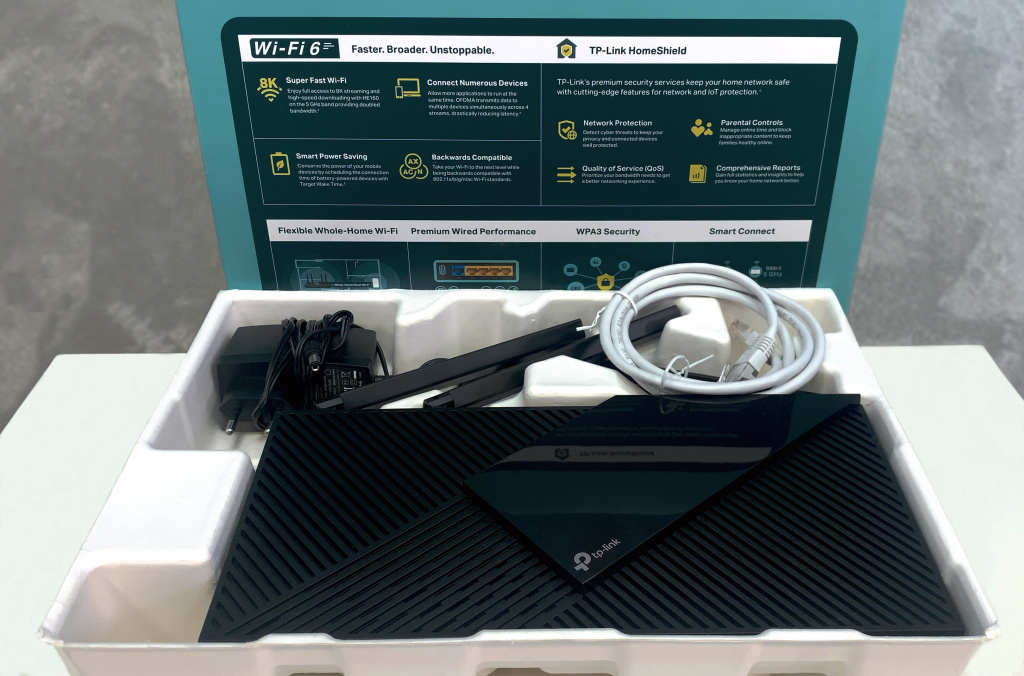
На фронтальной поверхности роутера разместились индикаторы состояния. На нижней стороне по периметру расположены четыре прорезиненные ножки, препятствующие скольжению, а также два специальных отверстия для размещения роутера на стене. На тыльной стороне слева направо: кнопки WPS/Wi-Fi и сброса, USB, WAN, 4 порта LAN, клавиша включения и разъем питания.
Archer AX55 (AX3000) оснащен четырьмя антеннами, которые можно направлять с помощью наклонно-поворотного механизма. Таким образом можно помочь устройству в правильном распределении покрытия. Помимо этого, роутер поддерживает технологию Beamforming, которая обнаруживает подключенные гаджеты и направляет концентрированный сигнал в их сторону.
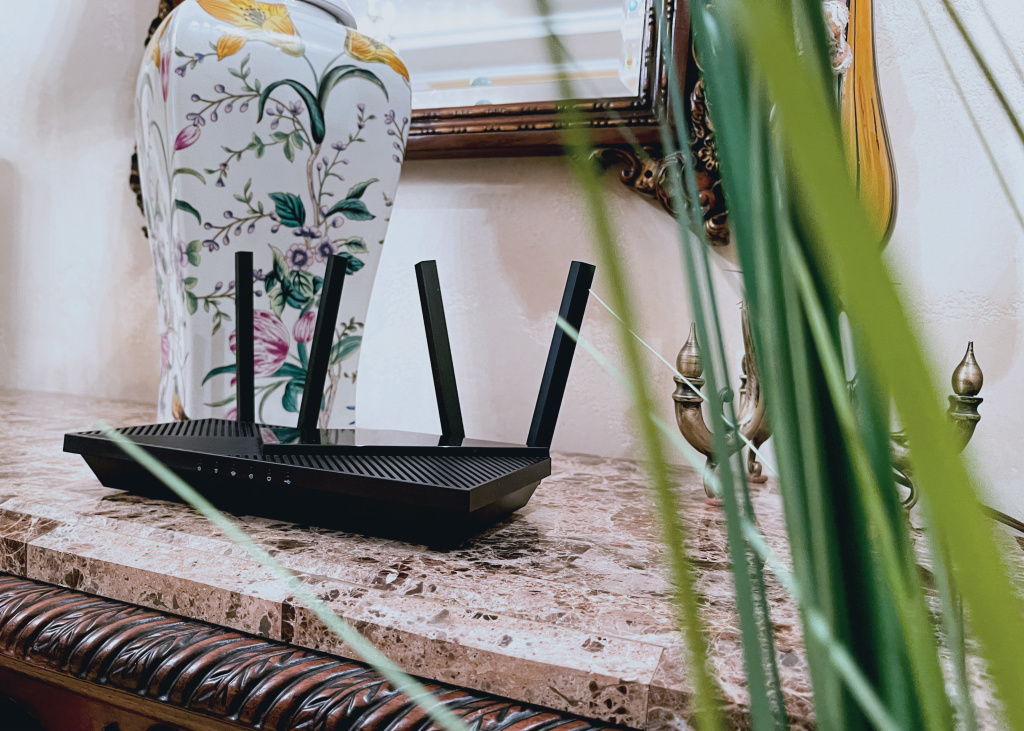
Дизайн верхней панели корпуса обеспечивает устройству нужный уровень охлаждения с помощью многочисленных отверстий. Такое решение улучшает распределение тепла и позволяет роутеру стабильно работать при подключении большого количества различных гаджетов.
Технологии и преимущества

Archer AX55 (AX3000) — это двухдиапазонный гигабитный роутер. Помимо этого, он буквально напичкан актуальными технологиями. Ширина канала составляет 160 МГц, а обеспечивать качественное покрытие помогают двухъядерный процессор и 512 МБ оперативной памяти. Пропускная способность роутера позволяет смотреть 8K‑стримы без задержек.
Поддержка технологии OFDMA значительно снижает отклик. Таким образом все члены семьи могут комфортно играть в онлайн-игры и одновременно просматривать онлайн фильмы и сериалы.

Наличие порта USB 3.0 значительно расширяет сценарии применения TP-Link Archer AX55 (AX3000). К нему можно подключить внешний накопитель и расшарить его содержимое для доступа всех членов семьи. Помимо этого, подключенное хранилище можно использовать в качестве личного облака с помощью настройки FTP-сервера.
Еще одно важное преимущество для владельцев больших квартир или загородных домов — поддержка технологии OneMesh. Она позволяет создавать бесшовное покрытие. С её помощью можно обеспечить интернетом всё жилище, добавив к своей сети усилитель Wi-Fi.

- Сканер домашней сети — работает в реальном времени для поиска потенциальных угроз
- Родительский контроль — позволяет настраивать ограничения на время, проводимое в сети, а также заблокировать ненадлежащий контент
- Приоритизация (QoS) — создает максимальный приоритет для выбранных устройств.
Подключение и настройка
А теперь приступим к подключению и настройке TP-Link Archer AX55 (AX3000). Подключаем кабель провайдера в WAN-порт, а затем подключаем кабель питания роутера и нажимаем кнопку Power. Сначала рассмотрим настройку с помощью веб-интерфейса.

Находим в списке доступных сетей TP-Link_F1FC_5G (5 ГГц) или TP-Link_F1FC (2,4 ГГц) и подключимся с помощью пароля, который указан на нижней стороне роутера.

Сначала выбираем свой часовой пояс, а затем, если с подключением интернета всё в порядке, задаем имя для своей Wi-Fi-сети. Не забудьте установить сложный пароль. Следом попросят включить автоматическую проверку обновлений или предложат пропустить этот шаг. Я выбрал опцию проверять наличие апдейтов программного обеспечения каждое утро с 3 до 5. На этом этапе веб-интерфейс сообщает, что настройка завершена и предлагает проверить все установки. После нажатия на кнопку «Продолжить» Wi-Fi-сеть будет перезагружена.
После настройки веб-интерфейс выглядит следующим образом. На главном окне расположена схема сети. Слева направо расположились кнопки разделов: «Интернет», «Беспроводной режим», HomeShield и «Дополнительные настройки».А теперь рассмотрим возможность настройки TP-Link Archer AX55 (AX3000) с помощью приложения для смартфонов. Скачайте TP-Link Tether из App Store или Google Play. Для быстрой загрузки в документации и на коробке есть соответствующий QR-код, который можно отсканировать камерой мобильного устройства.
Запускаем приложение и предоставляем ему все необходимые разрешения, а затем нужно создать учетную запись TP-Link ID. Важно: перед началом настройки убедитесь, что ваш смартфон подключен к беспроводной сети TP-Link Archer AX55 (AX3000).
Так же как и в веб-версии настройка начинается с создания пароля. Теперь нужно выбрать тип подключения, а если вы не уверены, то нажимайте «Автоопределение». На запрос об изменении MAC-адреса я ответил «Не изменять». Теперь переходим к указанию имени и пароля для Wi-Fi-сети. Напомню, эту опцию можно пропустить и использовать настройки по умолчанию. Включаем автообновление программного обеспечения роутера (ну или не включаем). По завершению подтверждаем установленные настройки нажатием кнопки «Применить».
Как и в случае с настройкой через веб-интерфейс, беспроводная сеть будет перезагружена и теперь можно перейти к небольшому обзору приложения. На главном экране расположена схема сети, а в нижней его части три основных раздела: «Клиенты», HomeShield и «Инструменты».
В левой верхней части TP-Link Tether расположена кнопка сэндвич-меню. Там спрятаны авторизация, раздел «Мои устройства», Лаборатория Tether с экспериментальными функциями, центр поддержки и настройки приложения.
Как видите, оба способа позволяют в считанные минуты сделать предварительную настройку TP-Link Archer AX55 (AX3000) и максимально быстро поднять Wi-Fi-сеть.
Скорость и покрытие
После подключения и настройки мы замерили скорость соединения и протестировали покрытие TP-Link Archer AX55 (AX3000). По условиям моего тарифного плана предусматривается 400 Мбит/с. Стоит отметить, что в зависимости от загруженности мой провайдер иногда выдаёт скорость чуть больше заявленной.
Для измерений мы воспользовались приложением SpeedTest. Самый главный замер скорости возле роутера показал 318 Мбит на скачивание и 442 на выгрузку. Я не стал добиваться сухих результатов в сферическим вакууме, поскольку мы не используем роутер только для работы одного гаджета. К моей сети подключено множество различных устройств, среди которых смартфоны, планшеты, ноутбуки, консоли, умные колонки и телевизор Smart TV.
На плане ниже я предлагаю ознакомиться с примерным тестом на покрытие. С помощью SpeedTest я сделал замеры во всех комнатах, включая ванную и лоджию.

Зеленым я обозначил скорость скачивания, а синим скорость выгрузки. Ниже вы найдете по порядку слева направо скриншоты всех моих замеров. Подводя итог, хочется сказать, что TP-Link Archer AX55 (AX3000) демонстрирует уверенное и стабильное покрытие.
Технические характеристики
- Процессор: двухъядерный
- Порты: 1 гигабитный порт WAN, 4 гигабитных порта LAN, 1 порт USB 3.0
- Функции USB: поддержка файловых систем NTFS, exFAT, HFS+, FAT32; работа с Apple Time Machine, FTP-сервером, мультимедийным сервером и Samba
- Стандарты: Wi-Fi 6; 5 ГГц: IEEE 802.11ax/ac/n/a; 2,4 ГГц: IEEE 802.11ax/n/b/g
- Скорость Wi-Fi: 5 ГГц: 2402 Мбит/с (802.11ax, HE160); 2,4 ГГц: 574 Мбит/с (802.11ax)
- Технология Beamforming — концентрирует беспроводной сигнал в направлении клиентов для расширения радиуса действия Wi-Fi
- Модуль FEM для улучшения мощности передачи
- Технология OFDMA для одновременной коммуникации с множеством клиентов Wi-Fi 6
- Airtime Fairness — улучшает эффективность сети за счёт одинакового времени передачи для всех клиентов
- Шифрование: WPA, WPA2, WPA3, WPA/WPA2-Enterprise (802.1x)
- Безопасность: защита IoT-устройств в реальном времени, обнаружение вредоносных сайтов, предотвращение вторжений в порт, изоляция заражённых устройств, а также уведомления и логи
- Возможностьсоздания гостевых сетей
- VPN: OpenVPN-сервер (технология с открытым исходным кодом для создания зашифрованных каналoв типа точка-точка или сервер-клиенты между компьютерами); PPTP-сервер (туннельный протокол типа точка-точка, позволяющий компьютеру устанавливать защищённое соединение с сервером за счёт создания специального туннеля в стандартной, незащищённой сети)
Спустя две недели тестирования TP-Link Archer AX55 (AX3000) продемонстрировал стабильно высокую скорость, качественное покрытие и устойчивую производительность в работе с огромным парком подключенных гаджетов. Наличие функционального USB-порта и удобное приложение так и подкупают оставить Archer AX55 себе в качестве замены своему роутеру.
Подводя итог, в основные достоинства запишем: простоту настройки, поддержку актуальных технологий, среди которых стандарт WiFi 6 и OneMesh. Последнюю по достоинству оценят владельцы просторных квартир и загородных домов. Таким образом TP-Link Archer AX55 (AX3000), помимо высокого уровня производительности, открывает широкую перспективу апгрейда домашней беспроводной сети.
Рекомендуемая цена TP-Link Archer AX55 (AX3000) составляет 5 499 рублей. Купить этот роутер можно у партнёров бренда TP-Link.
Читайте также:

